Live-foto's bekijken op de Apple Watch

Er is veel gemaakt van Apple's nieuwe Live Photos-functie en met reden, het is echt cool en een geweldige manier om speciale herinneringen te bewaren. Als u een Apple Watch bezit, kunt u Live Photos bekijken en ze zelfs in wijzerplaten veranderen.
Om Live Photos op uw Apple Watch te bekijken, moet u er eerst foto's mee synchroniseren. We leggen uit hoe je dat tot in de kleinste details kunt doen, maar voor de doeleinden van dit artikel willen we je laten zien hoe je kunt doorzetten.
Live-foto's bekijken op uw Apple Watch
Wat u waarschijnlijk wel wilt doen, is enkele van uw favoriete Live Photos toevoegen aan uw favorieten. Dit garandeert dat ze gemakkelijk te vinden zijn en u ze snel kunt bekijken en veranderen in wijzerplaten.
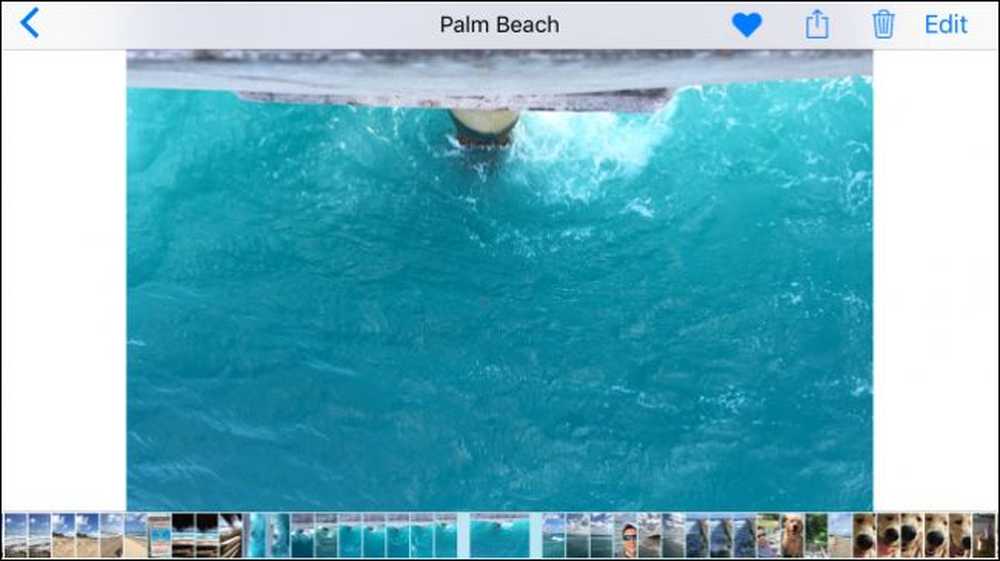 Doe jezelf een plezier en feliciteer de Live-foto's die je op je Watch wilt bekijken. Op die manier zult u niet veel tijd spenderen aan het doorzoeken van uw foto's op jacht naar hen.
Doe jezelf een plezier en feliciteer de Live-foto's die je op je Watch wilt bekijken. Op die manier zult u niet veel tijd spenderen aan het doorzoeken van uw foto's op jacht naar hen. Open vervolgens de Watch-app op uw iPhone en controleer of het gedeelde album Photo Syncing is ingesteld op "Favorieten". Uiteraard kun je altijd een speciaal album maken met alleen Live Photos, maar voor onze doeleinden werkt dit het beste.
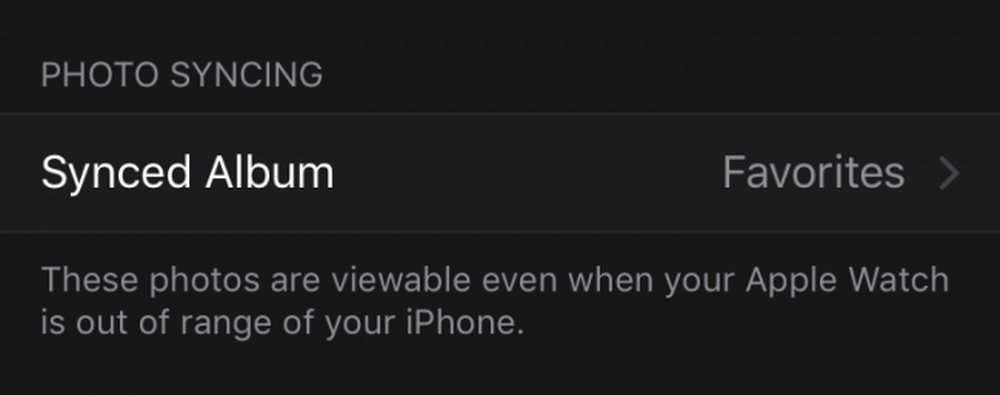 Omdat we onze Live Photos al aan onze favorieten hebben toegevoegd, kunnen we het gesynchroniseerde album gewoon als standaard laten staan op onze Watch (favorieten).
Omdat we onze Live Photos al aan onze favorieten hebben toegevoegd, kunnen we het gesynchroniseerde album gewoon als standaard laten staan op onze Watch (favorieten). Met deze stap uit de weg, kunnen we ons nu wenden tot onze Watch en onze Live Photos erop bekijken. Open hiervoor de app Foto's op uw Watch.
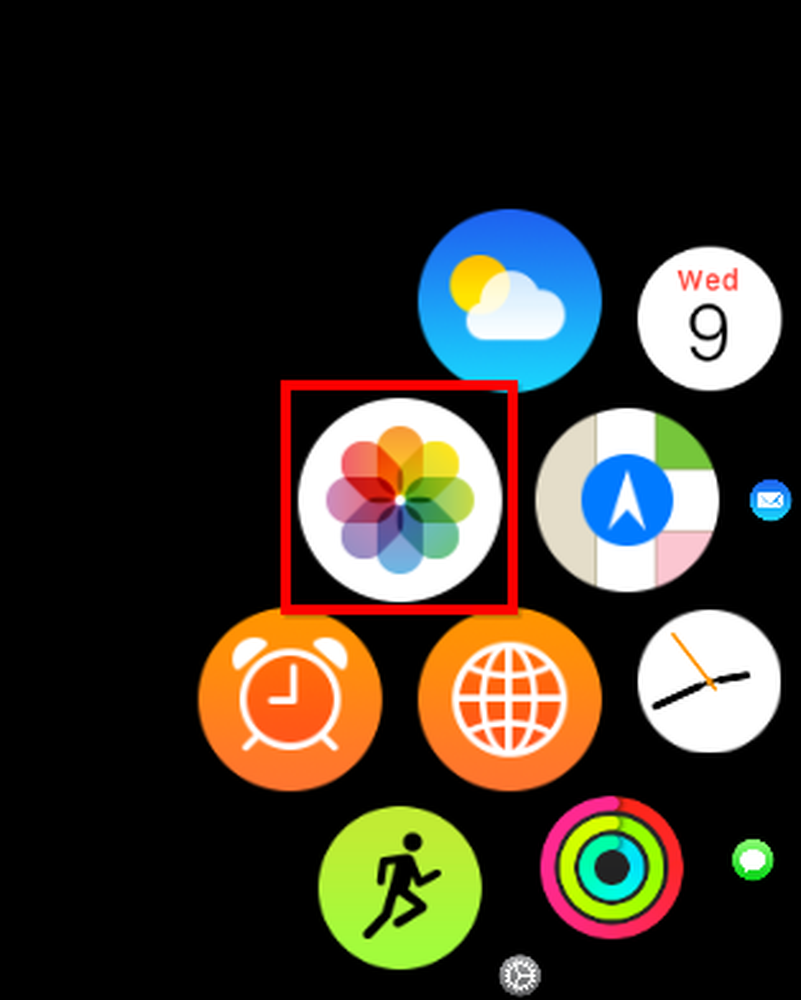
Met de app Foto's geopend, kunt u alles bekijken in uw gesynchroniseerde map, die onze favorieten is en dus al onze gewenste Live Photos bevat.
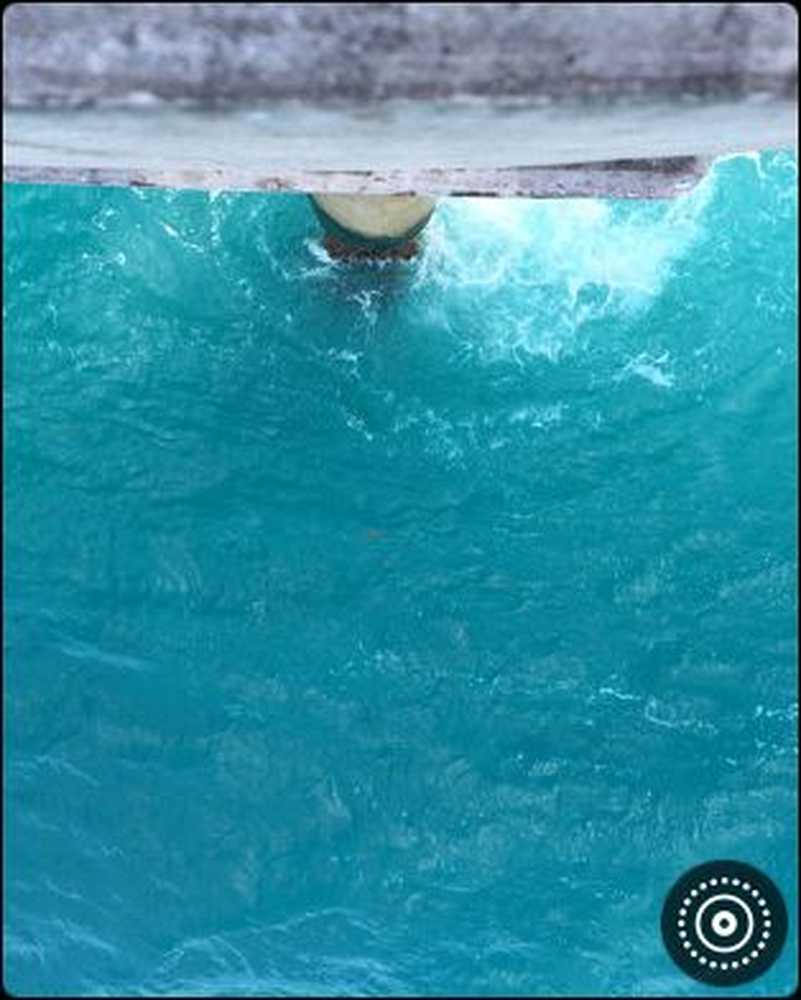 U kunt zien wanneer iets een Live Photo is, omdat u het pictogram in de rechterbenedenhoek ziet.
U kunt zien wanneer iets een Live Photo is, omdat u het pictogram in de rechterbenedenhoek ziet. Als u een bepaalde Live Photo op uw Apple Watch wilt bekijken, plaatst u eenvoudig uw vingertop op de wijzerplaat en wordt de foto na een zeer korte vertraging afgespeeld.
Een wijzerplaat maken van een live foto
Als u snel een Live Photo in een wijzerplaat wilt veranderen, houdt u uw vingertop erop ingedrukt totdat u het scherm 'Create Face Face' ziet verschijnen.
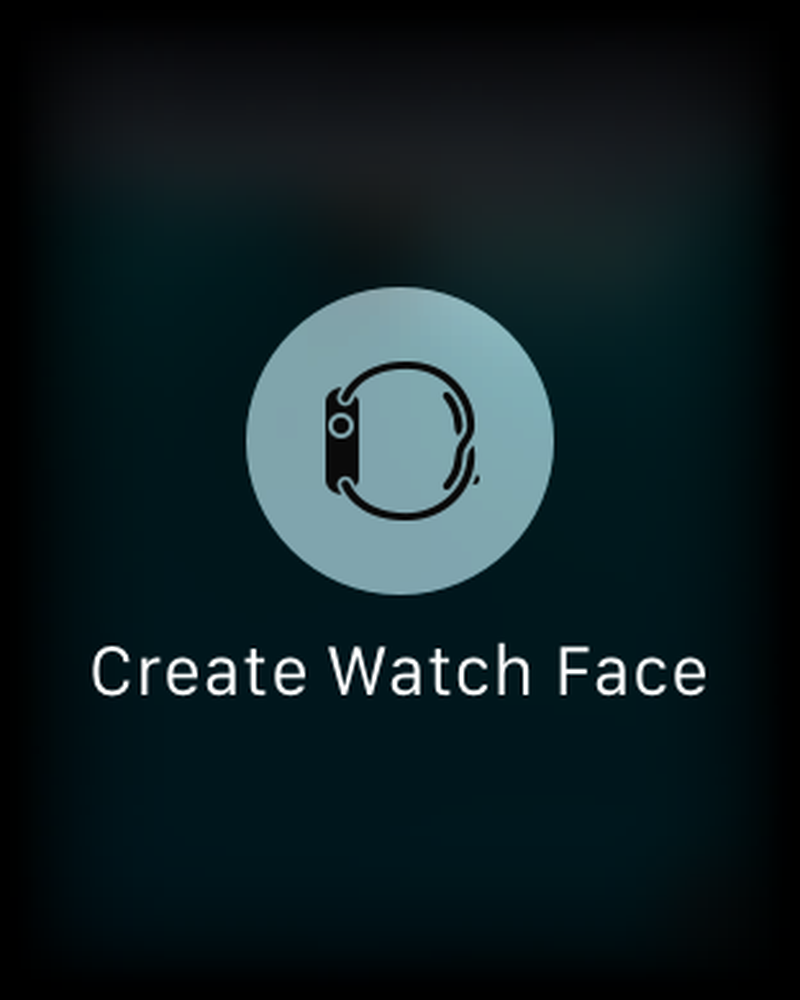
Tik op het scherm "Watch Face maken" en uw Live Photo wordt omgezet in een nieuwe wijzerplaat.
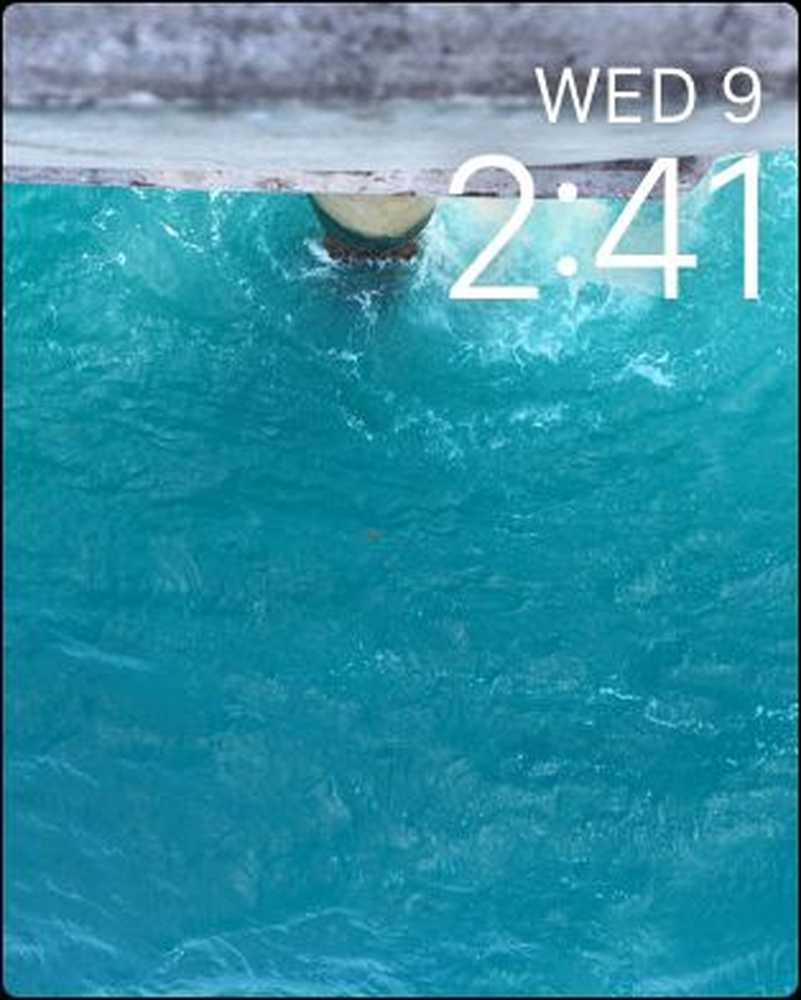 Let op, je kunt de Live Photo naar links en rechts slepen totdat je hem precies zo krijgt als je wilt.
Let op, je kunt de Live Photo naar links en rechts slepen totdat je hem precies zo krijgt als je wilt. De andere methode om een Live Photo-wijzerplaat te maken, is door je huidige wijzerplaat ingedrukt te houden totdat je een nieuwe wijzerplaat kunt kiezen. Veeg naar rechts totdat u bij het scherm 'Nieuw' komt.
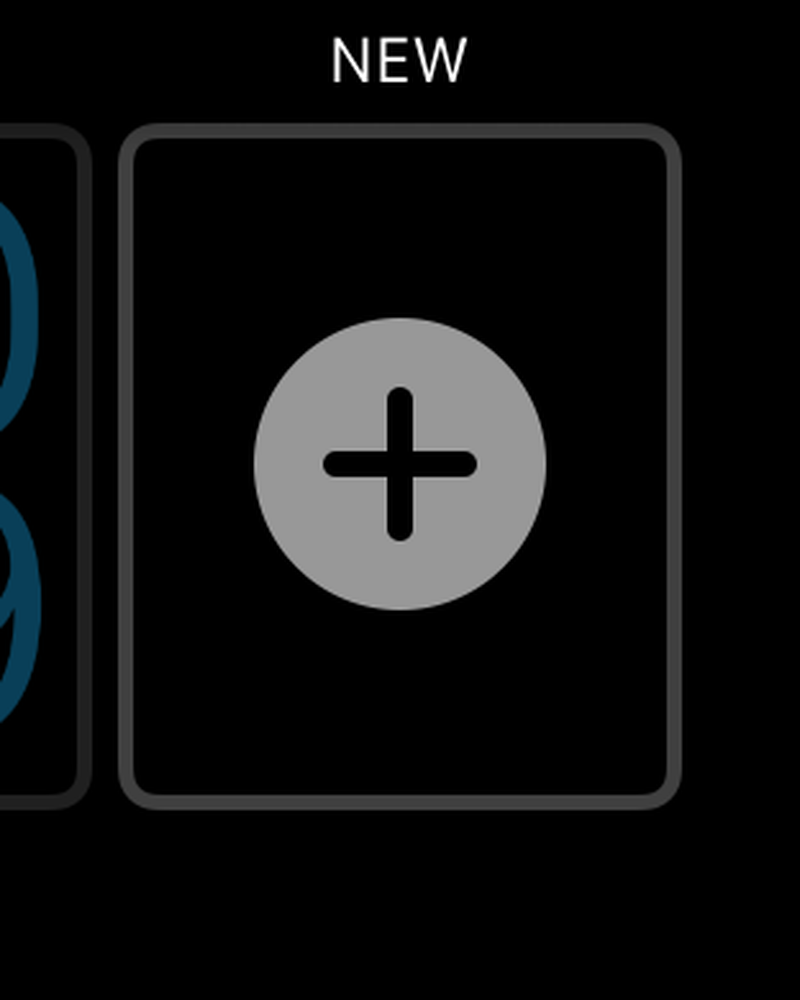
Veeg nu omhoog totdat u de optie "Foto" kunt kiezen. Tik opnieuw om het in te stellen als je nieuwe wijzerplaat.
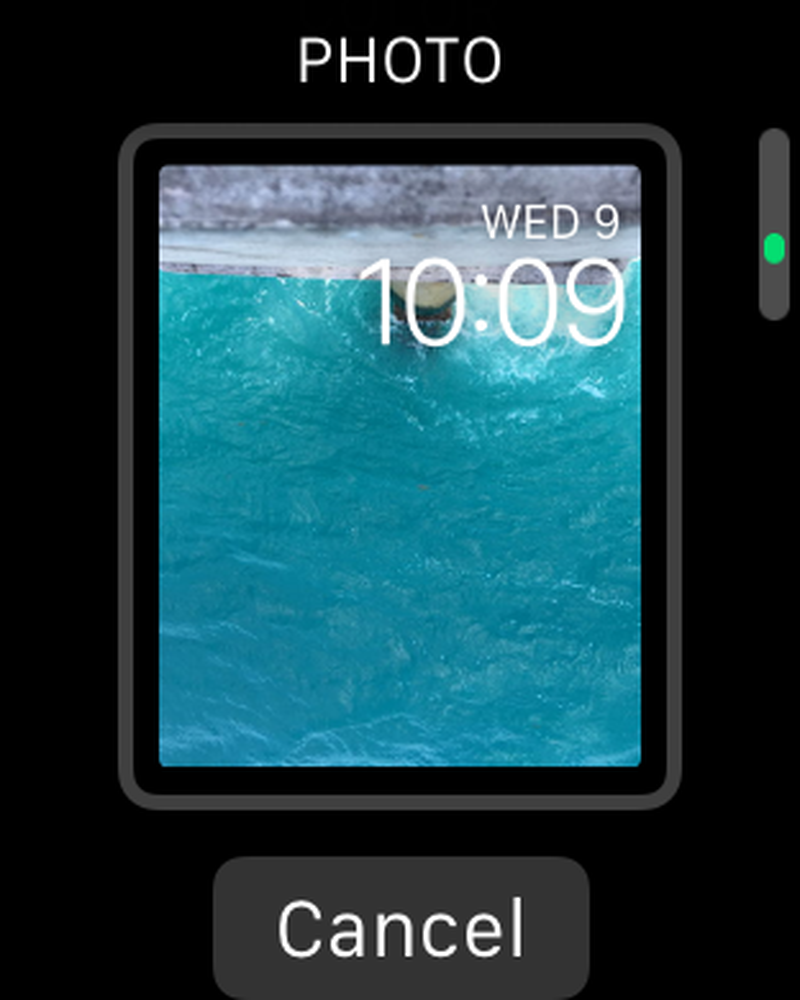
Als het niet op de gewenste manier is georiënteerd, houdt u de wijzerplaat opnieuw ingedrukt totdat u de optie "Aanpassen" ziet. Druk op de knop "Aanpassen" en u kunt de foto naar links of rechts verplaatsen totdat u hem precies zo krijgt als u wilt.
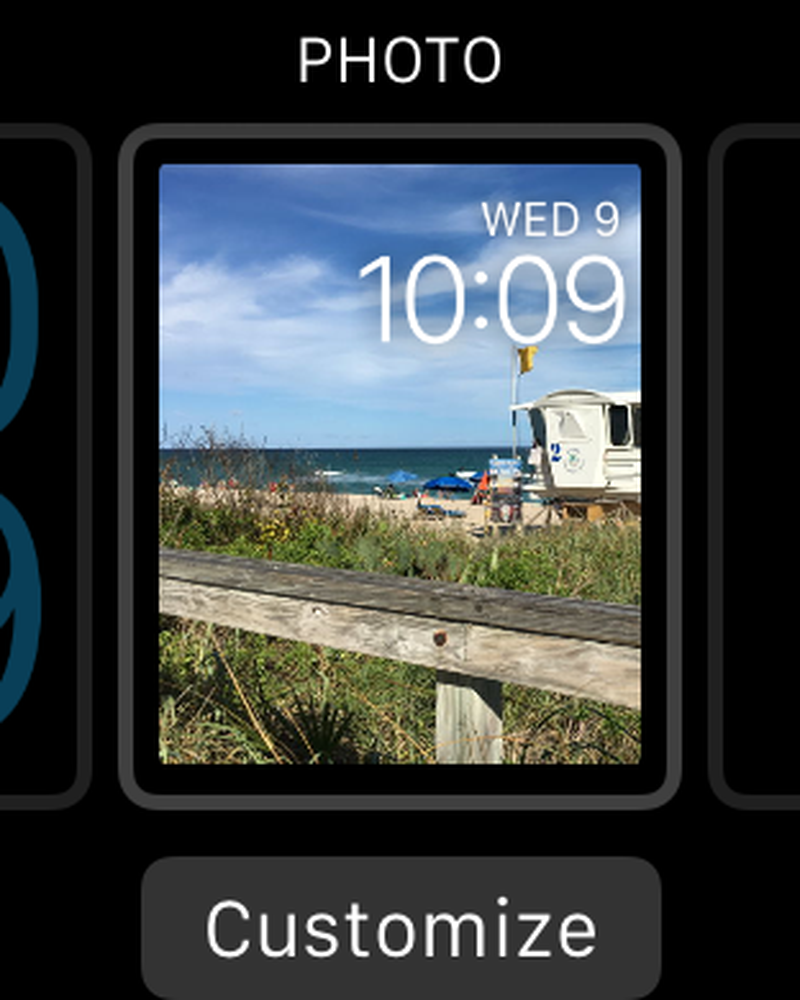
Zodra u uw Live Photo-wijzerplaat hebt ingesteld zoals u dat wilt, zal het animeren wanneer u naar uw horloge kijkt om de tijd te zien. Je hoeft er helemaal niets mee te doen om het te krijgen, het komt gewoon tot leven wanneer je de tijd wilt controleren.
Als je meer wilt weten over hoe je geweldige Live Photos kunt maken, bekijk dan ons artikel over dit onderwerp. Aan de andere kant, als u meer wilt weten over hoe u live-foto's snel kunt delen met andere niet-Apple-gebruikers, zoals op Facebook of Instagram, hebben we u daar ook gedekt.
Hopelijk vond je dit artikel nuttig. Als je vragen of opmerkingen hebt die je zou willen toevoegen, laat dan je feedback achter op ons discussieforum.




